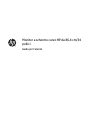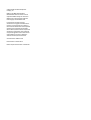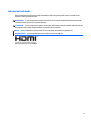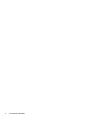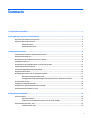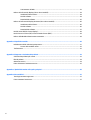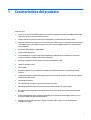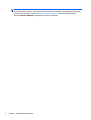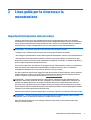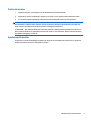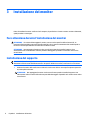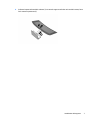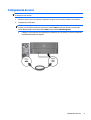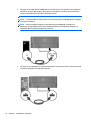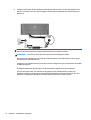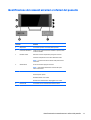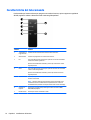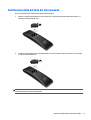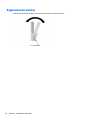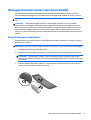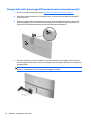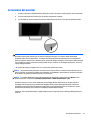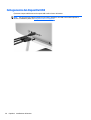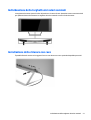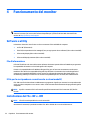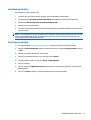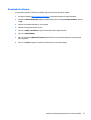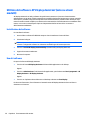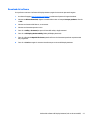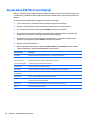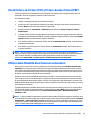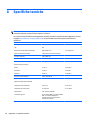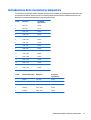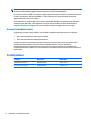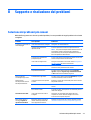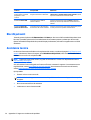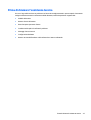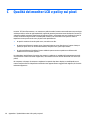Monitor a schermo curvo HP da 86,4 cm/34
pollici
Guida per l'utente

© 2015 Hewlett-Packard Development
Company, L.P.
HDMI, il Logo HDMI e High-Definition
Multimedia Interface sono marchi o marchi
registrati di HDMI Licensing LLC. Microsoft e
Windows sono marchi registrati negli Stati
Uniti del gruppo di aziende Microsoft.
Le informazioni contenute in questo
documento sono soggette a modifiche senza
preavviso. Le sole garanzie per i prodotti e i
servizi HP sono definite nelle norme esplicite di
garanzia che accompagnano tali prodotti e
servizi. Nulla di quanto contenuto nel presente
documento va interpretato come costituente
una garanzia aggiuntiva. HP non sarà ritenuta
responsabile di errori tecnici o editoriali o
omissioni rilevati in questo documento.
Seconda edizione: febbraio 2015
Prima edizione: novembre 2014
Numero di parte del documento: 797564-062

Informazioni sulla Guida
Questa guida fornisce informazioni sulle funzionalità e sulla configurazione del monitor, sull'utilizzo del
software e sulle specifiche tecniche.
AVVERTENZA! Il testo evidenziato in questo modo indica che il mancato rispetto delle istruzioni potrebbe
comportare lesioni personali o la perdita della vita.
ATTENZIONE: Il testo evidenziato in questo modo indica che la mancata esecuzione delle indicazioni fornite
potrebbe provocare danni all'apparecchiatura o la perdita di informazioni.
NOTA: Il testo evidenziato in questo modo fornisce importanti informazioni supplementari.
SUGGERIMENTO: Il testo segnalato da questo simbolo fornisce consigli utili.
Questo prodotto incorpora la HDMI.
iii

iv Informazioni sulla Guida

Sommario
1 Caratteristiche del prodotto ........................................................................................................................... 1
2 Linee guida per la sicurezza e la manutenzione ................................................................................................ 3
Importanti informazioni sulla sicurezza ............................................................................................................... 3
Indicazioni per la manutenzione ........................................................................................................................... 4
Pulizia del monitor .............................................................................................................................. 5
Spedizione del monitor ....................................................................................................................... 5
3 Installazione del monitor ............................................................................................................................... 6
Fare attenzione durante l'installazione del monitor ............................................................................................ 6
Installazione del supporto ..................................................................................................................................... 6
Identificazione dei componenti posteriori e laterali ............................................................................................. 8
Collegamento dei cavi ........................................................................................................................................... 9
Identificazione dei comandi anteriori e inferiori del pannello ............................................................................ 13
Caratteristiche del telecomando ......................................................................................................................... 14
Sostituzione della batteria del telecomando ..................................................................................................... 15
Regolazione del monitor ..................................................................................................................................... 16
Montaggio del monitor (solo in determinati modelli) ......................................................................................... 17
Rimozione del supporto del monitor ................................................................................................ 17
Fissaggio della staffa di montaggio VESA opzionale (solo in determinati modelli) ........................ 18
Accensione del monitor ....................................................................................................................................... 19
Collegamento dei dispositivi USB ........................................................................................................................ 20
Individuazione della targhetta dei valori nominali ............................................................................................. 21
Installazione della chiusura con cavo ................................................................................................................. 21
4 Funzionamento del monitor ......................................................................................................................... 22
Software e utility ................................................................................................................................................. 22
File di informazione ........................................................................................................................... 22
Il file per la corrispondenza cromatica solo su alcuni modelli) ........................................................ 22
Installazione dei file .INF e .ICM ........................................................................................................................... 22
Installazione dal disco ....................................................................................................................... 23
v

Scaricamento dal Web ....................................................................................................................... 23
Utilizzo del software My Display (solo su alcuni modelli) .................................................................................. 24
Installazione del software ................................................................................................................ 24
Uso del software ............................................................................................................................... 24
Download del software ..................................................................................................................... 25
Utilizzo del software HP Display Assistant (solo su alcuni modelli) .................................................................. 26
Installazione del software ................................................................................................................ 26
Uso del software ............................................................................................................................... 26
Download del software ..................................................................................................................... 27
Uso del menu OSD (On-Screen Display) .............................................................................................................. 28
Uso di Picture-in-Picture (PIP) e Picture-beside-Picture (PBP) .......................................................................... 29
Utilizzo della Modalità disattivazione automatica ............................................................................................. 29
Appendice A Specifiche tecniche ...................................................................................................................... 30
Individuazione delle risoluzioni preimpostate ................................................................................................... 31
Accesso alle modalità utente ............................................................................................................ 32
Trasformatore ..................................................................................................................................................... 32
Appendice B Supporto e risoluzione dei problemi .............................................................................................. 33
Soluzione dei problemi più comuni ..................................................................................................................... 33
Blocchi pulsanti .................................................................................................................................................... 34
Assistenza tecnica ............................................................................................................................................... 34
Prima di chiamare l’assistenza tecnica ............................................................................................................... 35
Appendice C Qualità del monitor LCD e policy sui pixel ...................................................................................... 36
Appendice D Accessibilità ............................................................................................................................... 37
Tecnologie assistive supportate ......................................................................................................................... 37
Come contattare l'assistenza .............................................................................................................................. 37
vi

1 Caratteristiche del prodotto
Il monitor offre:
●
Schermo con area visualizzabile di 86,4 cm (34 pollici) in diagonale con risoluzione WQHD 3440x1440 e
supporto a schermo intero di risoluzioni inferiori
●
Monitor LED (diodo a emissione luminosa) retroilluminato con pannello PVA a matrice attiva
●
Angolo di visualizzazione ampio e arco di curvatura pari a 3000 mm per un'esperienza di visualizzazione
coinvolgente grazie a un maggiore campo visivo, ad un'elevata leggibilità periferica e alla percezione
visiva migliorata
●
Un ingresso video HDMI e uno MHL/HDMI
●
Ingresso video DisplayPort
●
Funzionalità PIP per consentire agli ingressi DisplayPort e HDMI di essere visualizzati in una piccola
finestra secondaria o affiancati sulla finestra principale
●
Altoparlanti integrati DTS da 6 Watt per un'eccellente esperienza audio
●
Jack di uscita audio (cuffie)
●
Telecomando
●
Regolazioni OSD in diverse lingue per la semplificazione dell'impostazione e l'ottimizzazione dello
schermo
●
Software My Display o software HP Display Assistant (a seconda del modello) in dotazione per regolare
le impostazioni del monitor
●
Capacità di inclinazione
●
Funzionalità Plug and Play se supportata dal sistema operativo
●
HDCP (High Bandwidth Digital Content Protection) utilizzata su tutti gli ingressi digitali
●
Disco del software e della documentazione contenente i driver dei monitor e la documentazione del
prodotto
●
Staffa di montaggio VESA per il fissaggio del display su un dispositivo di montaggio a parete o su un
braccio snodabile (solo in determinati modelli)
●
Hub USB 3.0 con una porta a monte e due porte a valle con BC1.2 (per la ricarica di determinati
smartphone e tablet)
1

NOTA: Per informazioni sulla sicurezza e sulle normative, consultare le Avvertenze sul prodotto fornite nel
disco multimediale, se incluso, o nel kit della documentazione. Per individuare gli aggiornamenti alla guida
per l'utente per il prodotto, visitare il sito
http://www.hp.com/support e selezionare il proprio paese.
Selezionare Driver e download, quindi seguire le istruzioni visualizzate.
2 Capitolo 1 Caratteristiche del prodotto

2 Linee guida per la sicurezza e la
manutenzione
Importanti informazioni sulla sicurezza
Il monitor viene fornito con il cavo di alimentazione. Nel caso venga utilizzato un altro cavo, utilizzare
esclusivamente una sorgente di alimentazione e un tipo di collegamento adatti al monitor. Per informazioni
sul set del cavo di alimentazione corretto da utilizzare con il monitor, fare riferimento all'Avviso relativo al
prodotto fornito con il disco multimediale in uso, se incluso, oppure con il kit di documentazione.
AVVERTENZA! Per ridurre il rischio di scosse elettriche o danni all'apparecchiatura:
• Collegare il cavo di alimentazione a una presa CA che sia sempre facilmente accessibile.
• Per scollegare completamente il monitor dalla sorgente di alimentazione, staccare il cavo di alimentazione.
• Se la spina del cavo di alimentazione è tripolare, inserirla in una presa tripolare con messa a terra. Non
disattivare il contatto di terra del cavo di alimentazione (collegando, ad esempio, un adattatore bipolare), in
quanto svolge un'importante funzione di sicurezza.
Per la sicurezza personale, non collocare alcun oggetto sui cavi di alimentazione o su altri cavi. Sistemarli in
modo che nessuno possa calpestarli incidentalmente o inciamparvi. Non tirare fili o cavi. Durante lo
scollegamento dalla presa di corrente elettrica, afferrare il cavo per la spina.
Per ridurre il pericolo di gravi lesioni, leggere la Guida alla sicurezza e al comfort Descrive come organizzare
l’ambiente di lavoro, la postura corretta e fornisce importanti informazioni sulla sicurezza meccanica ed
elettrica. La guida si trova su Internet all'indirizzo
http://www.hp.com/ergo.
ATTENZIONE: Per la protezione del monitor e del computer, collegare tutti i cavi d'alimentazione del
computer e delle relative periferiche (monitor, stampante, scanner) ad uno stabilizzatore di tensione, ad
esempio una ciabatta alimentata o un gruppo di continuità. Non tutte le ciabatte alimentate forniscono
protezione contro gli sbalzi di tensione; le ciabatte devono essere specificamente etichettate come aventi
questa capacità. Utilizzare ciabatte alimentate il cui produttore preveda la sostituzione dell'apparecchiatura
collegata in caso di danni prodotti da sbalzi di tensione.
Utilizzare attrezzature di dimensioni appropriate e corrette per supportare correttamente il monitor LCD HP.
AVVERTENZA! I monitor LCD posizionati in modo inappropriato su credenze, librerie, ripiani, scrivanie,
altoparlanti, casse o carrelli possono ribaltarsi e causare lesioni personali.
Usare cautela nell'orientare tutti i cavi collegati al monitor LCD in modo che non possano essere tirati,
afferrati o siano di inciampo.
Importanti informazioni sulla sicurezza 3

NOTA: Questo prodotto è adatto per l'intrattenimento. Si consiglia di posizionare il monitor in un ambiente
luminoso controllato per evitare interferenze da parte delle superfici luminose e lucenti nelle vicinanze le
quali potrebbero causare riflessi di disturbo della schermata.
Indicazioni per la manutenzione
Per migliorare le prestazioni del monitor e aumentarne la durata:
●
Evitare di aprire l’involucro del monitor o di riparare personalmente il prodotto. Effettuare solo le
regolazioni indicate nelle istruzioni di funzionamento. Se il monitor non funziona correttamente o ha
subìto danni o cadute, contattare un concessionario, rivenditore o centro assistenza autorizzati HP.
●
Utilizzare solo l'alimentazione e le connessioni adatte per questo monitor, indicate sulla targhetta/sul
retro del monitor.
●
Verificare che l'amperaggio totale delle apparecchiature collegate alla presa non superi quello della
presa e che l'amperaggio totale delle apparecchiature collegate al cavo non superi quello del cavo.
Leggere la targhetta relativa all'alimentazione per determinare l'amperaggio (AMP o A) dei singoli
dispositivi.
●
Installare il monitor vicino ad una presa che sia facilmente accessibile. Scollegare il monitor afferrando
saldamente la spina ed estraendola dalla presa. Non scollegare il monitor tirando il cavo.
●
Spegnere il monitor quando non è in funzione. È possibile aumentare significativamente la durata del
monitor utilizzando uno screen saver e spegnendo il monitor quando non è in funzione.
NOTA: I monitor con “immagine persistente” non sono coperti dalla garanzia HP.
●
Gli alloggiamenti e le cavità dell'involucro servono a favorire la ventilazione e non devono essere né
bloccati né coperti. Evitare di introdurre oggetti di qualsiasi tipo negli alloggiamenti dell'involucro o in
altre cavità.
●
Non far cadere il monitor né collocarlo su superfici instabili.
●
Non collocare oggetti sul cavo di alimentazione. Non calpestare il cavo.
●
Tenere il monitor in una zona ben ventilata, lontano da fonti eccessive di illuminazione, calore o
umidità.
●
Per togliere il supporto del monitor, appoggiare quest'ultimo rivolto verso il basso su una superficie
morbida per evitare di graffiarlo, rovinarlo o romperlo.
4 Capitolo 2 Linee guida per la sicurezza e la manutenzione

Pulizia del monitor
1. Spegnere il monitor e scollegare il cavo di alimentazione dal retro dell'unità.
2. Spolverare il monitor strofinando lo schermo e l’involucro con un panno morbido antistatico pulito.
3. Per situazioni di pulizia più difficili, utilizzare una miscela 50/50 di acqua e alcool isopropilico.
ATTENZIONE: Spruzzare il detergente su un panno e utilizzare il panno inumidito per strofinare
delicatamente la superficie dello schermo. Non spruzzare mai il detergente direttamente sulla superficie
dello schermo: potrebbe penetrare dietro il bezel e danneggiare l'elettronica.
ATTENZIONE: Non utilizzare detergenti contenenti materiali a base di petrolio quali benzene, solvente o
altre sostanze volatili per la pulizia dello schermo del monitor o del contenitore. Queste sostanze chimiche
potrebbero danneggiare lo schermo.
Spedizione del monitor
Conservare la scatola di imballaggio originale in un luogo sicuro. Potrebbe essere utile in futuro, qualora si
rendesse necessario spostare o trasportare il monitor.
Indicazioni per la manutenzione 5

3 Installazione del monitor
Prima di installare il monitor verificare che il computer, le periferiche e il monitor stesso non siano alimentati,
quindi procedere come segue.
Fare attenzione durante l'installazione del monitor
ATTENZIONE: Per evitare di danneggiare il monitor, non toccare la superficie dello schermo LCD. La
pressione infatti potrebbe comportare disuniformità dei colori o cattivo orientamento dei cristalli liquidi. In
tal caso lo schermo potrebbe non ritornare alle condizioni normali.
ATTENZIONE: Non appoggiare il monitor rivolto verso il basso quando si installa il supporto. Una
sollecitazione sulla curvatura dello schermo potrebbe danneggiare il pannello se il monitor viene rivolto
verso il basso.
Installazione del supporto
SUGGERIMENTO: Si consiglia di valutare il posizionamento dello schermo, in quanto la cornice potrebbe
determinare riflessi causati dall'illuminazione e da superfici brillanti circostanti, interferendo con la visione.
1. Sollevare il monitor dalla confezione e collocarlo rivolto verso l'alto su una superficie piatta coperta da
un panno pulito e asciutto.
ATTENZIONE: Non appoggiare il monitor rivolto verso il basso quando si installa il supporto. Una
sollecitazione sulla curvatura dello schermo potrebbe danneggiare il pannello se il monitor viene rivolto
verso il basso.
6 Capitolo 3 Installazione del monitor

2. Sollevare la parte inferiore dello schermo (1) e inserire il supporto nello slot sul retro dello stesso, fino a
farlo scattare in posizione (2).
Installazione del supporto 7

Identificazione dei componenti posteriori e laterali
Componente Funzione
1 Pulsante Menu Premere per aprire il menu OSD, selezionare una voce del menu dall'OSD o
chiudere il menu OSD.
2 Più, pulsante Se il menu OSD è attivato, premere per spostarsi in avanti nel menu OSD e
aumentare i livelli di regolazione.
Qualora il menu OSD fosse disattivato, premere per accedere al menu
dell'audio.
3 Meno, pulsante Se il menu OSD è attivato, premere per spostarsi all'indietro nel menu OSD e
ridurre i livelli di regolazione.
Qualora il menu OSD fosse disattivato, premere per proseguire alla porta di
ingresso attiva successiva (HDMI, MHL/HDMI, DisplayPort).
4 Interruttore di
alimentazione principale
Spegne il monitor.
NOTA: Portando l'interruttore in posizione Off verrà mantenuto lo stato di
alimentazione minimo quando il monitor non è in uso.
5 Connettore di
alimentazione CC
Collega l'adattatore di alimentazione CC al monitor.
6 USB 3.0 a monte Consente di collegare il cavo USB dal dispositivo sorgente al monitor.
7 USB 3.0 a valle, di ricarica Collegano periferiche USB opzionali al monitor.
8 HDMI Collega il cavo HDMI dal dispositivo sorgente al monitor.
9 HDMI MHL Consente di collegare il cavo HDMI o MHL dal dispositivo sorgente al
monitor.
10 DisplayPort Collega il cavo DisplayPort dal dispositivo sorgente al monitor.
NOTA: Le porte USB 3.0 a valle di ricarica forniscono inoltre la corrente per il caricamento di dispositivi, come ad
esempio smartphone o tablet, quando il monitor è in modalità di sospensione.
8 Capitolo 3 Installazione del monitor

Collegamento dei cavi
NOTA: Il monitor viene fornito con determinati cavi. Non tutti i cavi mostrati in questa sezione sono forniti
in dotazione con il monitor.
1. Ubicare il monitor vicino al computer o dispositivo sorgente in una posizione adatta e ben ventilata.
2. Collegare il(i) cavo(i) video.
NOTA: Il monitor indicherà automaticamente quali ingressi sono dotati di segnali video validi. Gli
ingressi possono essere selezionati premendo il pulsante Meno sul pannello laterale o tramite l'On-
Screen Display (OSD) premendo il pulsante Menu e selezionando Controllo ingresso.
●
Collegare un'estremità del cavo HDMI alla porta HDMI sul retro del monitor e l'altra estremità alla
porta HDMI del dispositivo sorgente.
Collegamento dei cavi 9

●
Collegare un cavo MHL alla porta HDMI MHL sul retro del monitor e al connettore micro USB su un
dispositivo di origine abilitato MHL, ad esempio uno smartphone o un tablet, per trasmettere il
contenuto dal dispositivo mobile allo schermo del monitor.
NOTA: Il video MHL è limitato alla risoluzione di uscita del dispositivo mobile.
NOTA: Il connettore MHL consente inoltre di caricare il dispositivo mobile MHL quando collegato
e durante lo streaming.
NOTA: Inoltre è possibile collegare un cavo HDMI tra la porta HDMI MHL sul monitor e il
dispositivo di origine HDMI. La porta rileverà automaticamente se il dispositivo collegato è un
dispositivo HDMI o un dispositivo MHL 2.0, o inferiore.
●
Collegare un cavo DisplayPort al connettore DisplayPort sul retro del monitor e l'altra estremità al
connettore DisplayPort sul dispositivo sorgente.
10 Capitolo 3 Installazione del monitor

3. Collegare un cavo USB a monte alla porta USB a monte sul retro del monitor e l'altra estremità alla
porta USB a valle sul dispositivo sorgente.
Collegamento dei cavi 11

4. Collegare un'estremità del cavo di alimentazione alla presa di corrente(1) e l'altra estremità all'uscita
elettrica con messa a terra (2) e quindi collegare l'estremità arrotondata del cavo di alimentazione al
monitor (3).
NOTA: Verificare che l'interruttore di alimentazione principale sul retro del monitor sia in posizione di
attivazione prima di premere il pulsante di alimentazione per accendere il monitor.
AVVERTENZA! Per ridurre il rischio di scosse elettriche o danni all'apparecchiatura:
Non disattivare il collegamento a terra del cavo di alimentazione. Il terminale di messa a terra svolge
un'importante funzione di sicurezza.
Collegare il cavo di alimentazione a una presa di corrente collegata a terra che sia facilmente accessibile
in qualsiasi momento.
Scollegare l'apparecchio disinserendo il cavo di alimentazione dalla presa di corrente elettrica.
Per la sicurezza personale, non collocare alcun oggetto sui cavi di alimentazione o su altri cavi.
Sistemarli in modo che nessuno possa calpestarli incidentalmente o inciamparvi. Non tirare fili o cavi.
Durante lo scollegamento dalla presa di corrente elettrica, afferrare il cavo per la spina.
12 Capitolo 3 Installazione del monitor

Identificazione dei comandi anteriori e inferiori del pannello
Comando Funzione
1 Altoparlanti Consente di riprodurre un audio di qualità premium.
2 LED volume disattivato Il LED è acceso quando il volume è disattivato e spento quando
il volume è attivato.
3 Disattiva volume Ruotare il controllo composizione per regolare il volume.
Premere la composizione verso l'alto e disattivare l'audio.
NOTA: Il controllo del volume è situato nella parte inferiore
del monitor.
4 Alimentazione Serve ad accendere e spegnere il monitor.
NOTA: Il pulsante di alimentazione è situato nella parte
inferiore del monitor.
5 LED alimentazione Sistema acceso= colore bianco
Sistema spento= spento
Modalità di attesa= color ambra
Modalità Timer disattivazione= lampeggiante color ambra
6 Ricevitore IR Consente di ricevere le informazioni dal telecomando.
Identificazione dei comandi anteriori e inferiori del pannello 13

Caratteristiche del telecomando
Il telecomando può essere utilizzato per spegnere o accendere il monitor, aprire e apportare regolazioni
all'OSD, regolare il volume e disattivare l'audio o attivare gli altoparlanti.
Pulsante Funzione
1 Trasmettitore a
raggi infrarossi
Consente di inviare informazioni dal telecomando al monitor.
2 Alimentazione Consente lo spegnimento o l'accensione del monitor.
3 Più Se il menu OSD è attivato, premere per spostarsi in avanti nel menu OSD e
aumentare i livelli di regolazione.
Qualora il menu OSD fosse disattivato, premere per aumentare il volume
degli altoparlanti.
4 Meno Se il menu OSD è attivato, premere per spostarsi all'indietro nel menu OSD
e ridurre i livelli di regolazione.
Qualora il menu OSD fosse disattivato, premere per diminuire il volume
degli altoparlanti.
5 Menu Premere per aprire il menu OSD, selezionare una voce del menu dall'OSD o
chiudere il menu OSD.
NOTA: Quando si utilizza il telecomando per aprire il menu OSD, viene
visualizzato il menu in modalità Grande. È possibile tornare al menu in
modalità Normale premendo uno dei pulsanti del menu sul lato del display.
6 Sorgente di
ingresso
Premere per proseguire alla porta di ingresso attiva successiva (HDMI,
MHL/HDMI, DisplayPort).
7 Disattiva audio Premere per attivare o disattivare l'audio.
14 Capitolo 3 Installazione del monitor
La pagina si sta caricando...
La pagina si sta caricando...
La pagina si sta caricando...
La pagina si sta caricando...
La pagina si sta caricando...
La pagina si sta caricando...
La pagina si sta caricando...
La pagina si sta caricando...
La pagina si sta caricando...
La pagina si sta caricando...
La pagina si sta caricando...
La pagina si sta caricando...
La pagina si sta caricando...
La pagina si sta caricando...
La pagina si sta caricando...
La pagina si sta caricando...
La pagina si sta caricando...
La pagina si sta caricando...
La pagina si sta caricando...
La pagina si sta caricando...
La pagina si sta caricando...
La pagina si sta caricando...
La pagina si sta caricando...
-
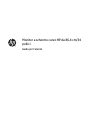 1
1
-
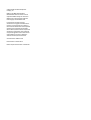 2
2
-
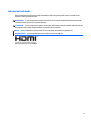 3
3
-
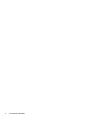 4
4
-
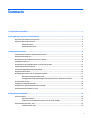 5
5
-
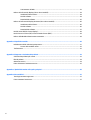 6
6
-
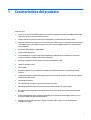 7
7
-
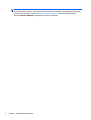 8
8
-
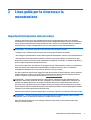 9
9
-
 10
10
-
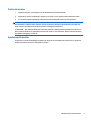 11
11
-
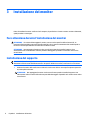 12
12
-
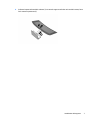 13
13
-
 14
14
-
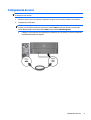 15
15
-
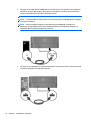 16
16
-
 17
17
-
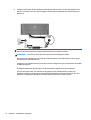 18
18
-
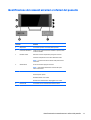 19
19
-
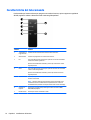 20
20
-
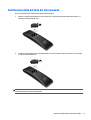 21
21
-
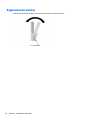 22
22
-
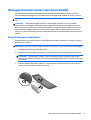 23
23
-
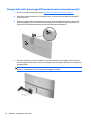 24
24
-
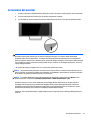 25
25
-
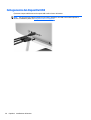 26
26
-
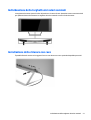 27
27
-
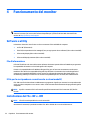 28
28
-
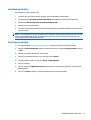 29
29
-
 30
30
-
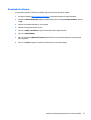 31
31
-
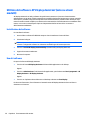 32
32
-
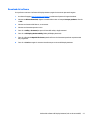 33
33
-
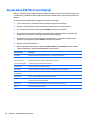 34
34
-
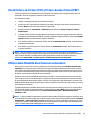 35
35
-
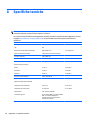 36
36
-
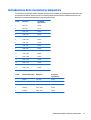 37
37
-
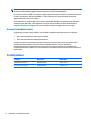 38
38
-
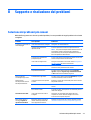 39
39
-
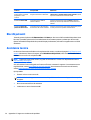 40
40
-
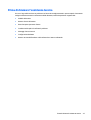 41
41
-
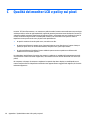 42
42
-
 43
43
HP Z Display Z34c 34-inch Ultra Wide Curved Display Guida utente
- Tipo
- Guida utente
- Questo manuale è adatto anche per
Documenti correlati
-
HP Z27q 27-inch IPS 5K Display Manuale utente
-
HP Z24s 23.8-inch IPS UHD Display Manuale utente
-
HP Z27s 27-inch IPS UHD Display Manuale utente
-
HP Pavilion 27c 27-in Curved Display Manuale utente
-
HP ENVY 32-inch Media Display with Beats Audio Manuale utente
-
HP Z25n 25-inch Narrow Bezel IPS Display Manuale utente
-
HP DreamColor Z32x Professional Display Manuale utente
-
HP EliteDisplay S240uj 23.8-inch USB-C Wireless Charging Monitor Manuale utente
-
HP HC240 24-inch Healthcare Edition Display Manuale utente